Windows 10'da Skypehost.exe Nasıl Devre Dışı Bırakılır
Çeşitli / / November 28, 2021
Skypehost.exe, Windows 10'da Skype mesajlaşma uygulamasını ve Skype masaüstü uygulamasını yöneten bir işlemdir. Bilgisayarınızda önceden yüklenmiş Skype olmasa bile, Skypehost.exe'nin hala mevcut olduğunu göreceksiniz. Bunun bir nedeni var: skype mesajlaşma uygulamasını çalıştırmak için sisteminizde hala skypehost.exe dosyasına ihtiyacınız var ve bu yüzden orada.
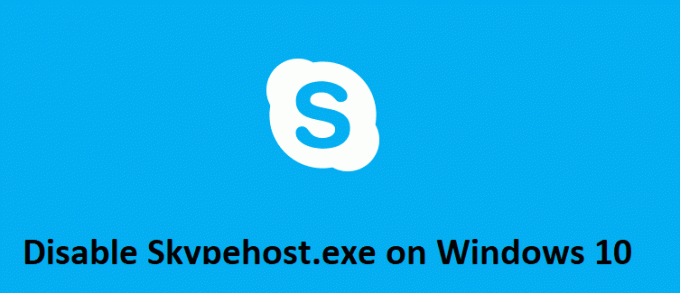
Şimdi asıl sorun, Skypehost.exe'nin Görev Yöneticisi'nde yüksek CPU ve bellek kullanımı göstermesidir. İşlemini sonlandırsanız veya devre dışı bıraksanız bile, tekrar arka planda çalıştığını göreceksiniz. Skype'ı bir Windows 10 uygulaması olarak çalıştırırsanız, muhtemelen yüksek CPU kullanımına neden olan çok fazla sistem kaynağınız olacaktır, ancak Skype'ın masaüstü sürümünü indirirseniz, bu tür sorunlarla karşılaşmazsınız.
Bu sorunu çözmek için önce Windows 10 için Skype uygulamasını tamamen kaldırmanız, ardından masaüstü sürümünü yüklemeniz gerekir. Bu nedenle, herhangi bir zaman kaybetmeden, aşağıda listelenen kılavuzun yardımıyla Windows 10'da Skypehost.exe'nin Nasıl Devre Dışı Bırakılacağına bakın.
İçindekiler
- Windows 10'da Skypehost.exe Nasıl Devre Dışı Bırakılır
- Yöntem 1: Skype'ı Uygulamalardan ve Özelliklerden Kaldırın
- Yöntem 2: Skype'ı Powershell Üzerinden Kaldırın
Windows 10'da Skypehost.exe Nasıl Devre Dışı Bırakılır
Emin ol bir geri yükleme noktası oluştur sadece bir şeyler ters giderse diye.
Yöntem 1: Skype'ı Uygulamalardan ve Özelliklerden Kaldırın
1. Açmak için Windows Tuşu + I tuşlarına basın Ayarlar sonra tıklayın uygulamalar

2. Soldaki menüden seçin Uygulamalar ve özellikler.
3. Şimdi, Uygulamalar ve özellikler altında, Arama kutusuna skype yazın.
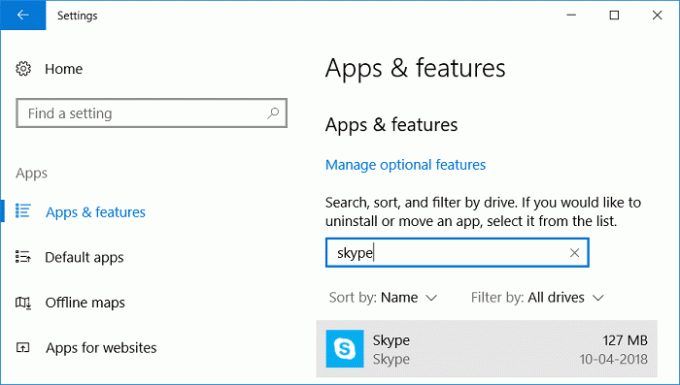
4. Tıklamak Mesajlaşma + Skypeve ardından Kaldır.
5. Benzer şekilde, (boyut olarak daha küçük olan) Skype'a tıklayın ve Kaldır.
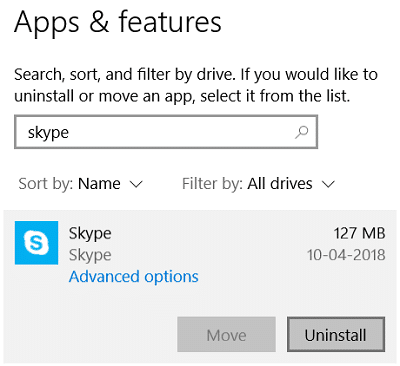
6. Değişiklikleri kaydetmek için bilgisayarınızı yeniden başlatın.
Yöntem 2: Skype'ı Powershell Üzerinden Kaldırın
1. Aramayı getirmek için Windows Tuşu + Q tuşlarına basın, yazın Güç kalkanı ve sağ tıklayın Güç kalkanı ve seçin Yönetici olarak çalıştır.

2. Aşağıdaki komutu PowerShell'e yazın ve her birinin ardından Enter tuşuna basın:
Get-AppxPackage *mesajlaşma* | Kaldır-AppxPackage
Get-AppxPackage *skypeapp* | Kaldır-AppxPackage

3. Komutun işlemeyi bitirmesini bekleyin ve yapıp yapamayacağınıza bakın. Windows 10'da Skypehost.exe'yi devre dışı bırakın.
4. Hala emersen, tekrar aç Güç kalkanı.
5. Aşağıdaki komutu yazın ve Enter'a basın:
Get-AppxPackage | Adı seçin, PaketTamAdı
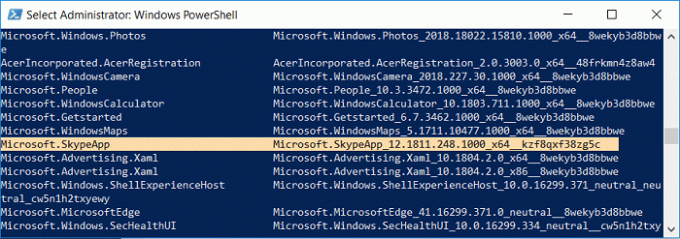
6. Şimdi, Windows'unuzda yüklü tüm uygulamaları gösterecek, Microsoft. SkypeApp.
7. Microsoft'un PaketTam Adını not edin. SkypeApp.
8. PowerShell'e aşağıdaki komutu yazın ve Enter'a basın:
Get-AppxPackage PaketiTamAdı | Kaldır-AppxPackage
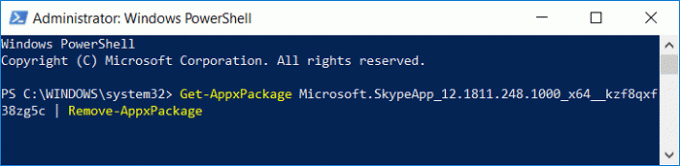
Not: PackageFullName'i Microsoft'un gerçek değeriyle değiştirin. SkypeApp.
9. Bu, Skype'ı sisteminizden başarıyla kaldıracaktır.
Tavsiye edilen:
- Windows 10'da Giriş Noktası Bulunamadı Hatasını Düzeltin
- YouTube Yeşil Ekran Video Oynatmayı Düzeltin
- Bilgisayar Ekranında Nasıl Uzaklaştırılır
- Windows 10 yüklemesinin C1900101-4000D Hatası ile Başarısız Olduğunu Düzeltin
işte bu kadar başarılısın Windows 10'da Skypehost.exe'yi devre dışı bırakın ancak bu gönderiyle ilgili hala herhangi bir sorunuz varsa, bunları yorum bölümünde sormaktan çekinmeyin.



